Підтримка контактів з iPhone до комп'ютера
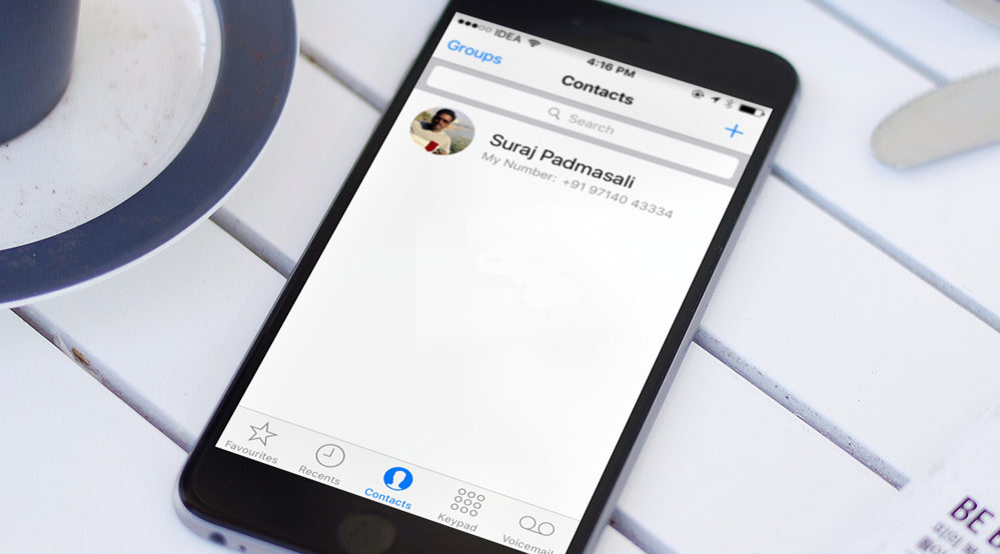
- 4698
- 1496
- Alfred Leuschke
Друзі, сьогодні ми дізнаємось, як зберегти контакти з iPhone на комп'ютер або ноутбук. Ми відразу скажемо, що це дуже просто: вам потрібно лише трохи терпіння і бажання. У яких випадках передача чисел може бути корисною? З якими програмами це можна зробити? Що для цього потрібно? Ми відповімо на всі ці запитання, перш ніж продовжувати виконувати дії.
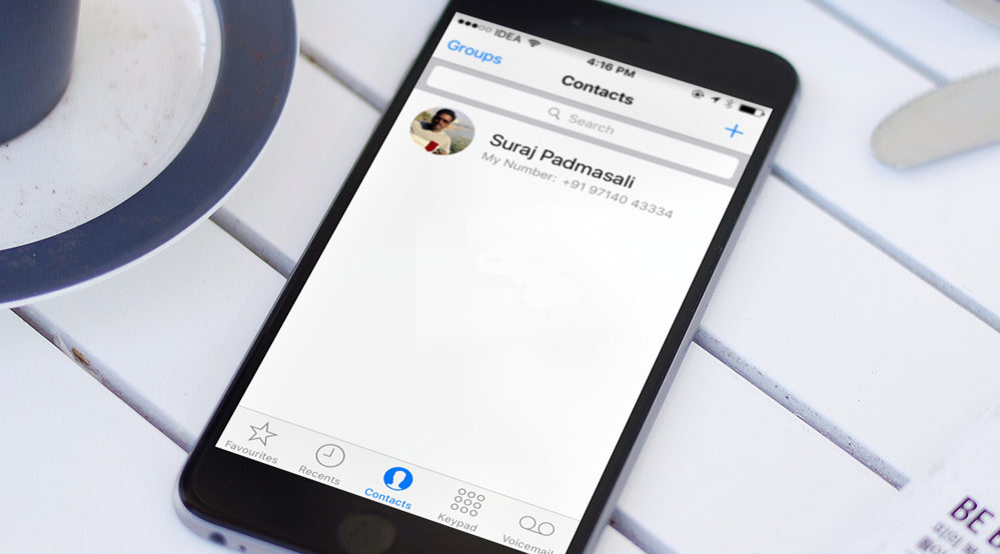
Отже, копіювання контактів з iPhone на комп'ютер вам потрібна величезна кількість користувачів. Наприклад, якщо ви збираєтеся змінити телефон, то ви можете ускладнити питання про те, як ви зателефонуєте, коли номери не зберігаються на SIM -картці. Раніше в телефонах багато хто врятував свої контакти в пам'яті Sim-Cards. Тобто, якщо вставити його в інший смартфон або звичайний телефон, то вся ваша книга стала доступною на цьому пристрої. Зараз користувачі забули цю функцію, оскільки хмарні сховища та інші програми зберігання даних переважають у сучасному світі. У зв'язку з цим потреба в копіюваннях на пам'ять SIM -картки зникла. Крім того, він був обмежений, на відміну від інших типів.
На iPhone цифри зберігаються в пам'яті телефону або в хмарній службі iCloud. Виявляється, ви можете перенести контакти на комп'ютер або безпосередньо з iPhone через програму iTunes, або за допомогою iCloud. Це буде два методи копіювання, про які ми поговоримо сьогодні.
Для того, щоб виконати ці дії, у першому випадку нам знадобиться програма iTunes, встановлена на вашому комп’ютері або ноутбуці, а в другому - iCloud -обліковий запис. Якщо у вас немає одного з цих пунктів, то ви можете вибрати більш зручний спосіб для себе або спробувати вирішити цю проблему. У пунктах нижче ми розглянемо кожен метод більш докладно з їх описом.
Синхронізація через iTunes
Отже, синхронізація через iTunes використовуватиме програму Outlook або регулярні контакти для Windows. Якщо ви є власником комп'ютера або ноутбука під управлінням операційної системи Mac OS, то контакти з’являться в однойменній стандартній утиліті. І якщо у другому випадку все надзвичайно зрозуміло, то ми розглянемо ситуацію за допомогою комп’ютерів, що працюють на Windows.
- Для початку, як зазначалося вище, вам потрібно буде завантажити та встановити останню версію програмного забезпечення iTunes для вашого пристрою з офіційного веб -сайту Apple.
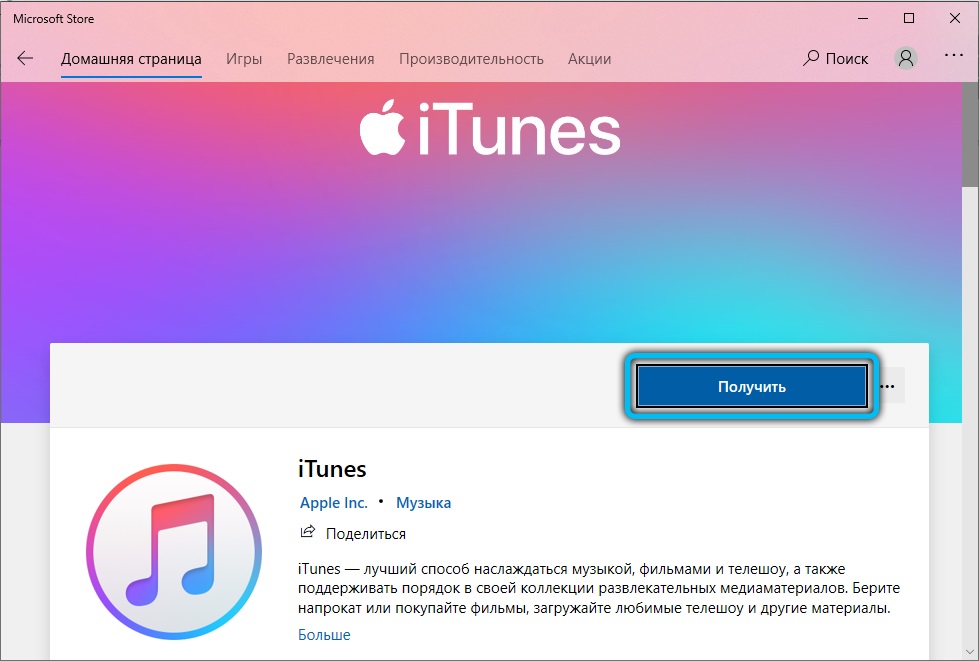
- Тепер підключіть iPhone до комп'ютера або ноутбука за допомогою USB -кабелю.
- Якщо необхідно, дайте дозвіл на отримання доступу до смартфона, розблокуючи його та натиснувши відповідну кнопку на екрані.
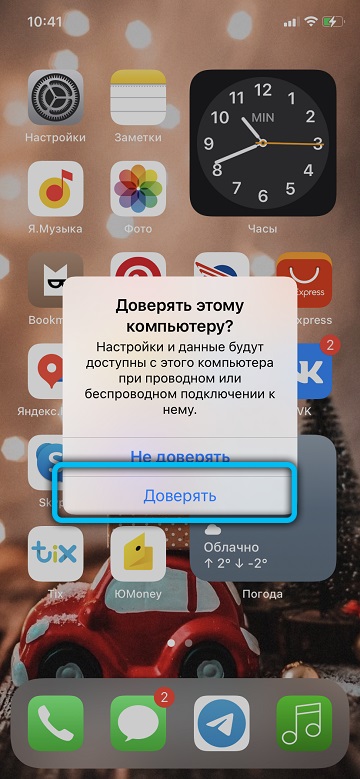
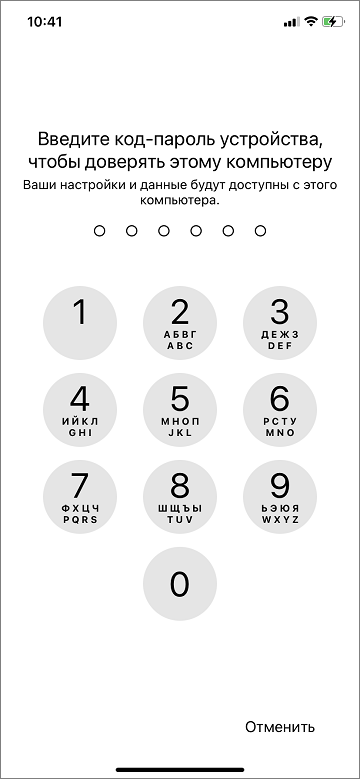
- Коли ваш iPhone з’являється на iTunes, перейдіть на його сторінку. Внизу кнопки головного меню є клавіші швидкого доступу до музики, відео та іншого вмісту. Піктограма iPhone буде розташована праворуч від них, на якій вам потрібно буде натиснути. Таким чином, ви потрапите на головну сторінку налаштувань свого смартфона.
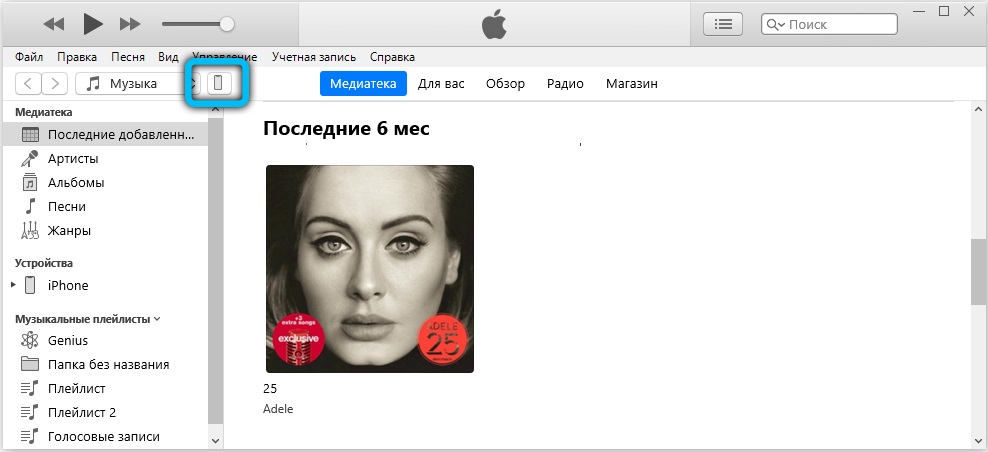
- У меню лівого блоку натисніть на вкладку "Інформація". Найпершою точкою тут буде "синхронізація контактів", де вам потрібно встановити галочку.
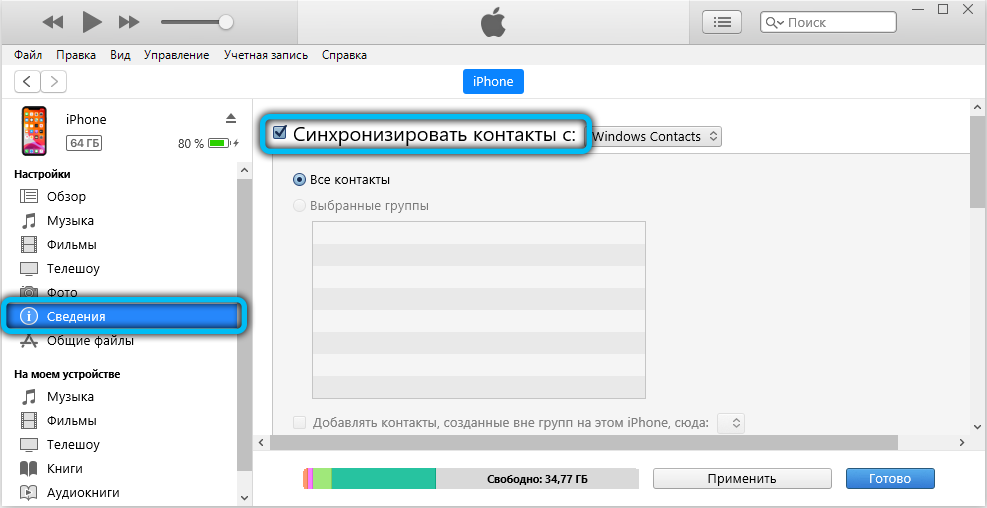
- У перемикачі, розташованому праворуч від нашої точки, ви можете вибрати між контактами Windows та Outlook. Тобто це буде точка збереження ваших номерів на комп’ютері.
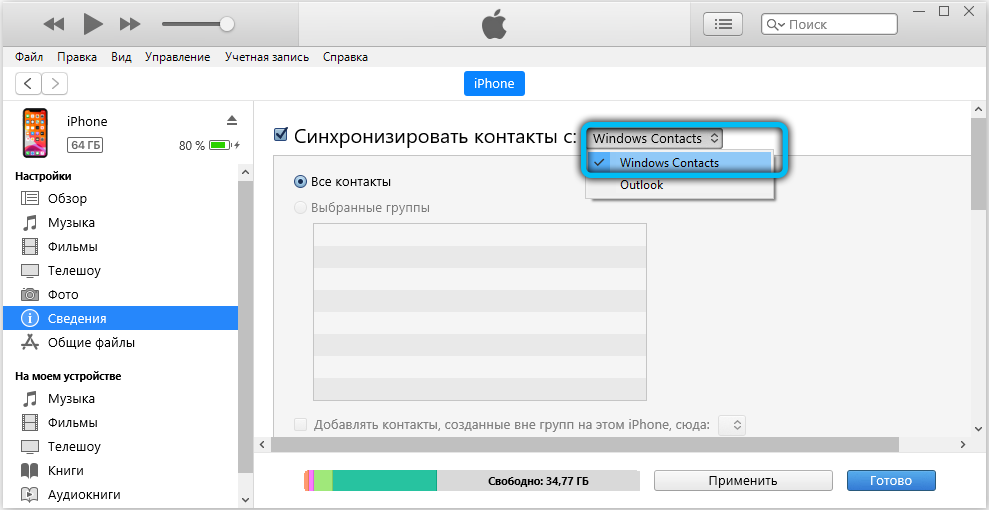
- Після встановлення всіх контрольних та налаштувань натисніть кнопку "синхронізувати" внизу сторінки та чекайте кінця процесу. Готовий!
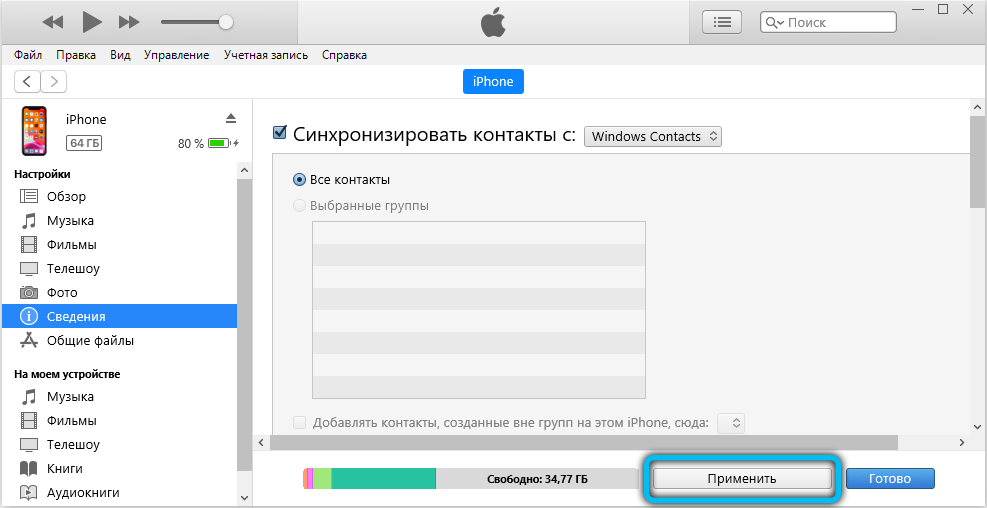
За допомогою iCloud
Тепер ми розглянемо з вами найбільш зручним і простим інструментом для синхронізації ваших даних за допомогою комп'ютера або ноутбука - це хмарне сховище iCloud. За замовчуванням у вас вже є обліковий запис у цій службі. Щоб перевірити його доступність, перейдіть до "Налаштування" свого iPhone, а потім натисніть на вкладку iCloud. Якщо тут ви відкриваєте сторінку за допомогою комутаторів нотаток, пошти, функції "Знайдіть iPhone" та інші, а це означає, що у вас є робочий обліковий запис iCloud. Тепер вам потрібно поставити перемикач на "Увімкнення" (зелений індикатор) навпроти контактної точки. Таким чином, ви вмикаєте синхронізацію з хмарою. Зверніть увагу, що ваш ідентифікатор Apple - це ваш ідентифікатор Apple. Тобто, якщо у вас немає підключення до хмарного сховища, то вам просто потрібно ввести своє ім’я користувача та пароль Apple ID.
Якщо ми з'ясували реєстрацію в цій службі, то давайте безпосередньо спробуємо скопіювати контакти з iPhone на комп'ютер через iCloud.
- Перейдіть на сайт iCloud.com з будь -якого браузера на вашому комп’ютері або ноутбуці.
- Введіть дані свого облікового запису, про які ми говорили вище, і натисніть на стрілку, щоб перейти на сторінку програми.
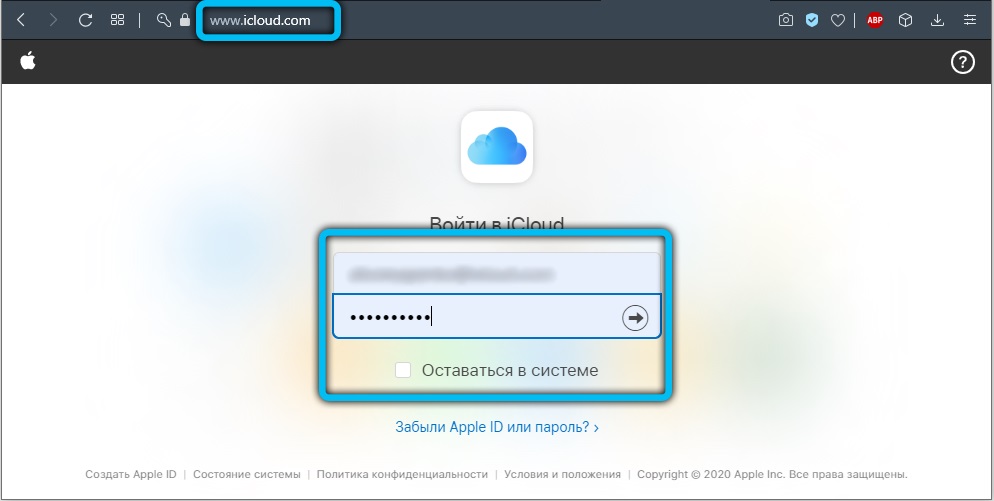
- Далі натисніть на значок "Контакти". Ви відкриєте список своїх номерів, які знаходяться на вашому пристрої iPhone.
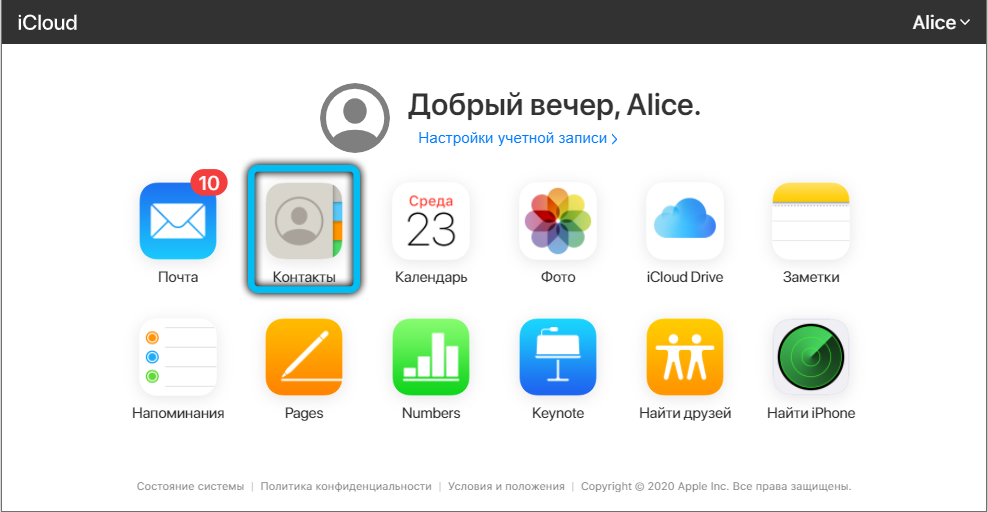
- У нижній частині лівого блоку ви побачите кнопку параметрів, на яких потрібно натиснути кнопку лівої миші.
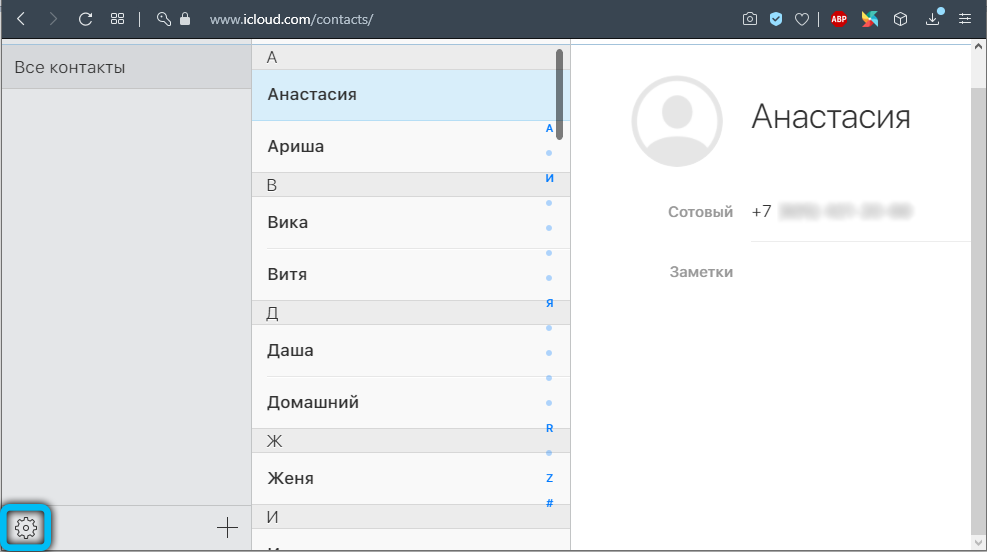
- Тепер натисніть на елемент "Виберіть все", якщо ви хочете перенести всі контакти з iPhone на комп'ютер або вибрати їх вручну.
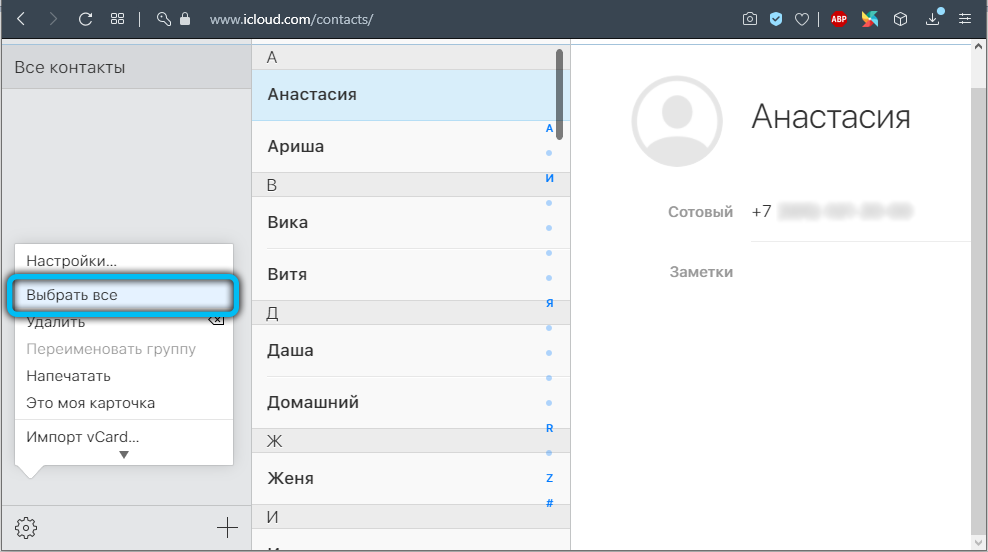
- Після цього поверніться до параметрів. Але тепер нам знадобиться товар "експорт VCard". Клацніть на нього та виберіть папку, щоб зберегти. Клацніть кнопку. Тепер ваші номери будуть лежати у вибраній папці.
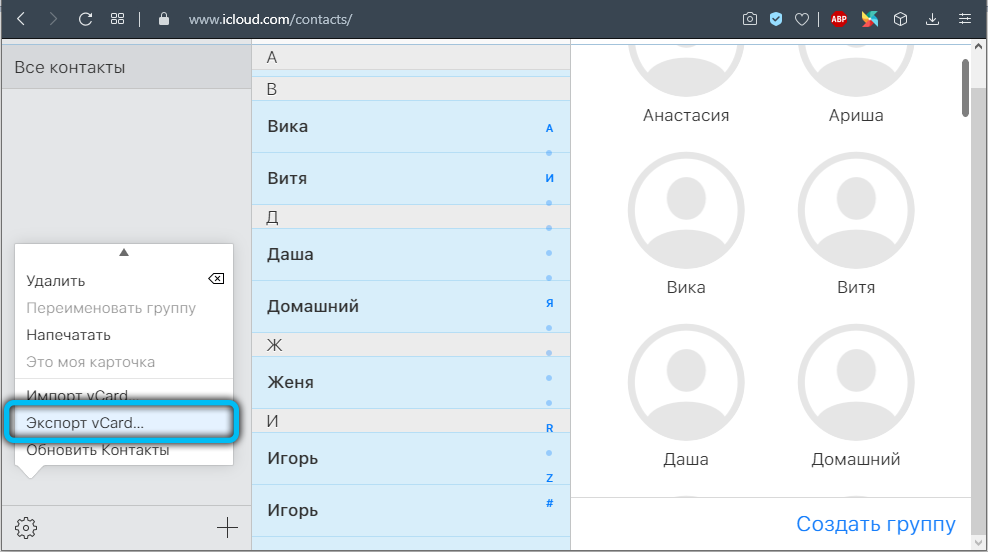
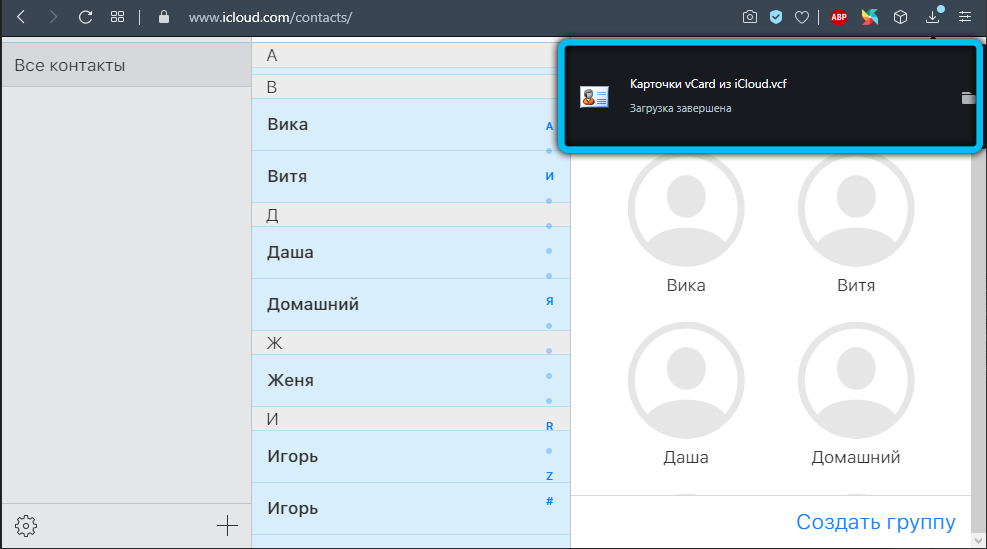
Створення копії контактів за допомогою електронної пошти
Для тих, хто не налаштував ICLOD або не хоче цього робити, використання електронної пошти -найкращий варіант. Перш за все, вам потрібно створити резервний файл контактів. Ви можете зробити це за допомогою маси безкоштовних програм від Appstore. Один з найпопулярніших з них - це легке резервне копіювання, яке можна встановити на iOS 9 та новіші версії. І через нього ви також можете негайно надіслати електронне повідомлення з файлом телефонної книги.
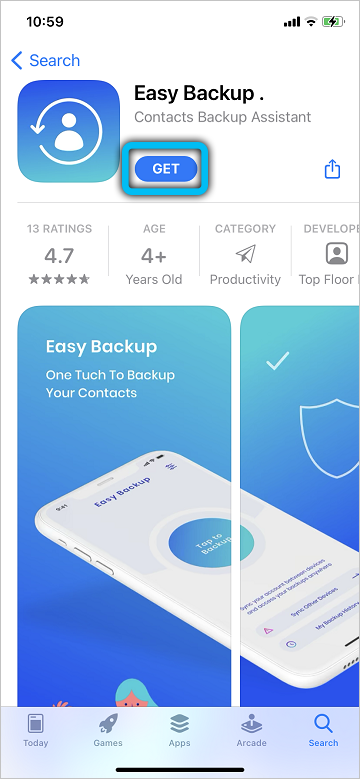
Отже, після його запуску це буде потрібно:
- надати дозволи (доступ до контактів, зберігання тощо);
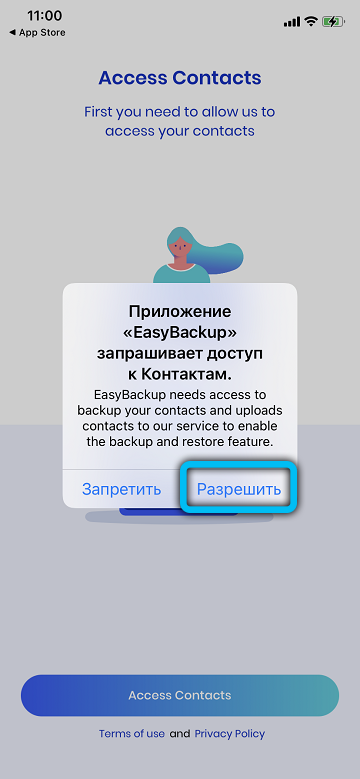
- Перейдіть на вкладку "Контакти";
- Виберіть "Створити резервну копію";
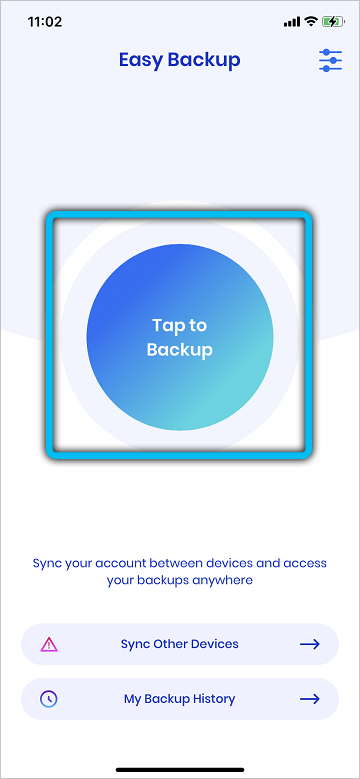
- Виберіть формат резервного копіювання VCF (VCARD);
- Зачекайте кінця операції;
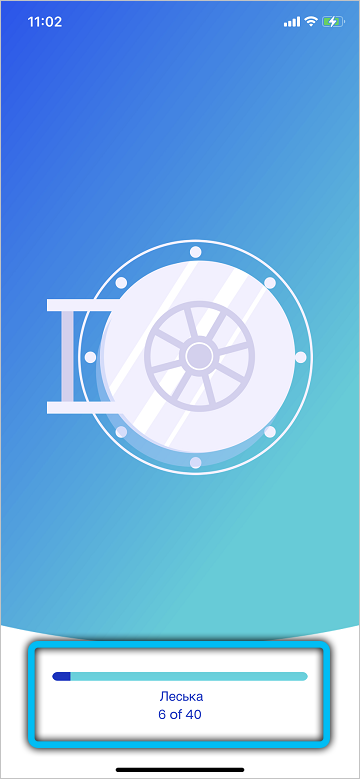
- Перейдіть на головну вкладку програми, відкрийте "мої резервні копії";
- Виберіть "Надіслати електронною поштою";
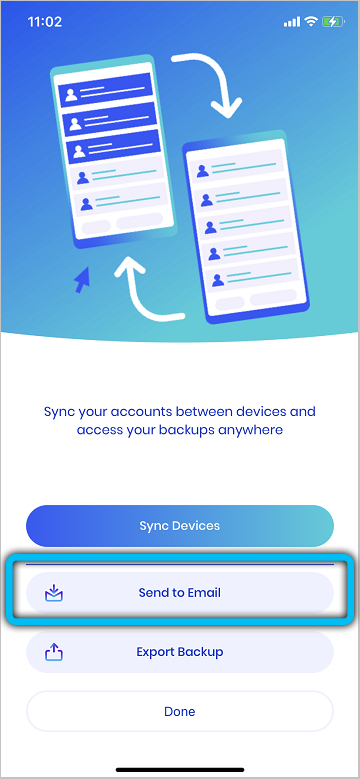
- Вкажіть адресу електронної пошти, а потім додайте до букви файл резервного копіювання;
- Зачекайте надісланого повідомлення.
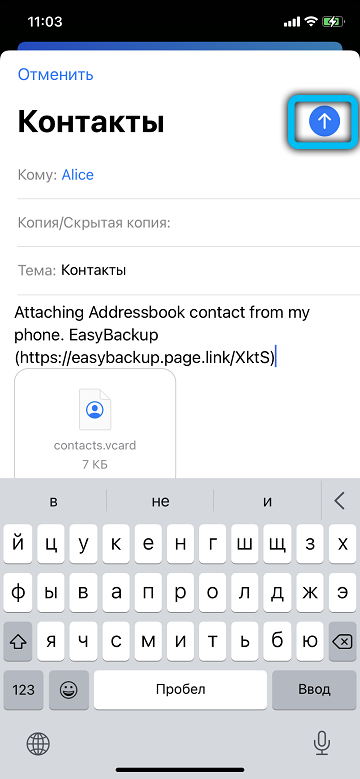
В майбутньому достатньо відкрити лист, надісланий на ваш електронний лист на ПК та зберегти резервний файл (або негайно додати його до списку контактів MacOS). До речі, таким же чином ви можете зберегти копію телефонної книги на іншому телефоні або завантажити її в Google Contacts - це буде зручно, якщо користувач вирішив перейти на використання смартфонів Android.
Використання миттєвих месенджерів
Файл резервного копіювання PC Phone можна передати за допомогою будь -якого популярного месенджера (підтримуючи файли, а також наявність клієнта для Windows або MacOS). Найзручніший варіант цього - Telegram. Але, перш за все, вам потрібно створити файл резервного копіювання. Ви можете зробити це за допомогою легкої резервної копії, інструкції, для яких представлено вище. Контакти також повинні бути збережені у форматі VCF (вони є загальноприйнятим і більш поширеним форматом резервної копії телефонної книги). Далі надсилання файлу за допомогою тієї ж телеграми таке:
- Відкрити Посланник;
- Перейдіть до діалогу з собою (називаються "мої повідомлення", "хмара" або "збережено", залежно від версії встановленої програми);
- Клацніть на мітку "Надіслати файл" (значок із зображенням канцтоварів);
- Виберіть "Файл" та зі списку документів Виберіть файл резервного копіювання списку контактів;
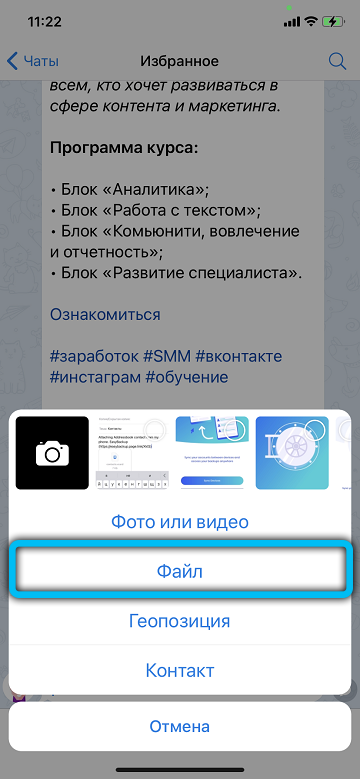
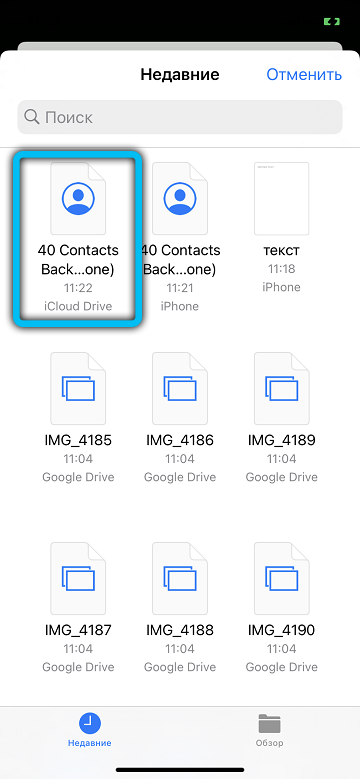
- Зачекайте завершення відправки;
- Відкриті телеграми на ПК, перейдіть до "збереженого" діалогу;
- Збережіть файл на комп’ютері (натисніть на праву кнопку миші та виберіть відповідну точку).
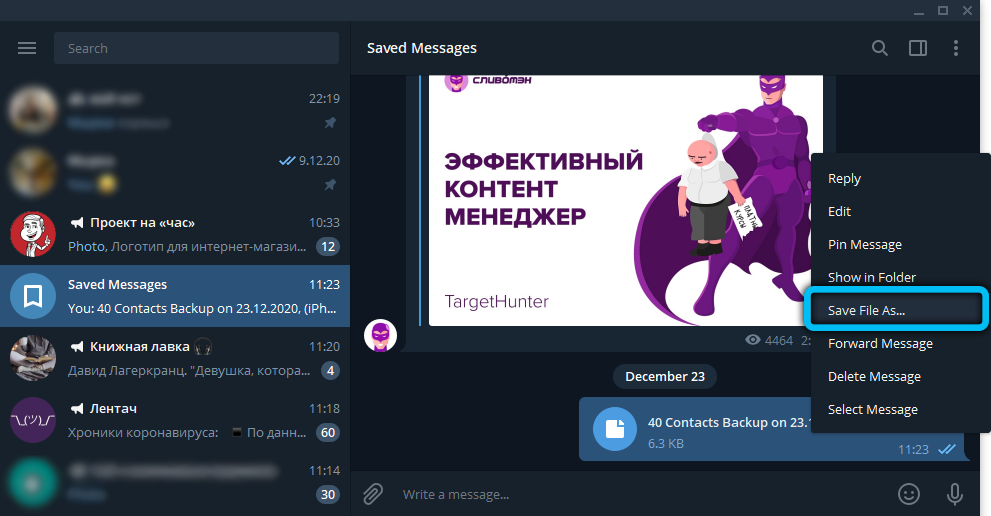
Аналогічно, ви можете використовувати Viber, Facebook Messenger, IM+. Але WhatsApp не підходить - там у клієнті для ПК немає способу завантажувати файли (а також здійснювати дзвінки).
Збереження телефонної книги за допомогою хмарних служб
Також зручними варіантами є передача телефонної книги на комп'ютер за допомогою хмарних служб. Найпопулярніші серед них:
- Драпір.
- Microsoft Overdrive.
- Мега.
- Фекс.Сітка.
- Хмара@mail.Ру.
- Яндексський диск.
- Google Drive.
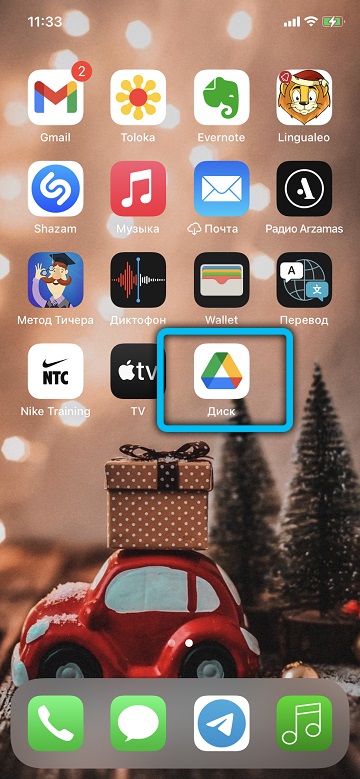
Усі ці послуги мають можливість створити безкоштовний рахунок з обмеженою функціональністю. Але цього буде більш ніж достатньо для передачі файлового файлу, який у більшості випадків займає менше 1 мегабайт.
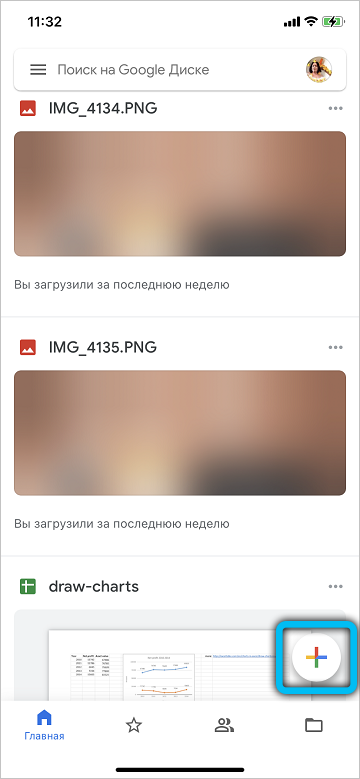
Перш за все, вам потрібно буде встановити мобільний клієнт вибраної хмарної служби (з Appstore). Далі створіть там обліковий запис (або зробіть вхід, якщо користувач вже є клієнтом послуги). Після завантаження файлу резервного копіювання у форматі VCF.
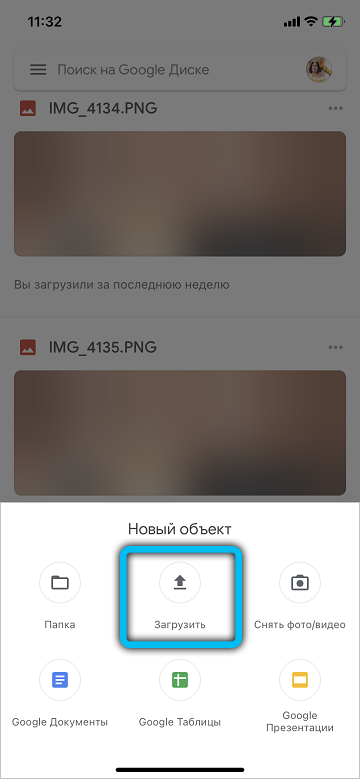
Тоді залишається лише завантажувати цей файл на комп’ютер, просто переходячи на веб -сайт Cloud Service та ввівши свій обліковий запис. І цей метод також підходить для швидкої синхронізації телефонної книги між пристроями iOS та Android. Але яку «хмару» його краще використовувати - це вже на розсуд самого користувача. Microsoft Overdrive - найкращий вибір, якщо Windows 10 встановлено на ПК користувача. Якщо у нього є обліковий запис Google, то краще надати перевагу Google Drive.
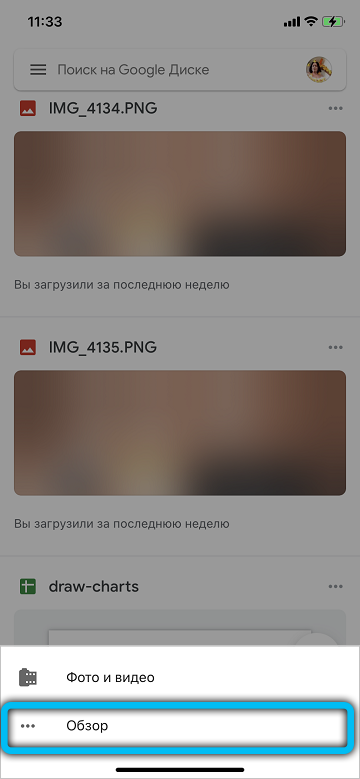
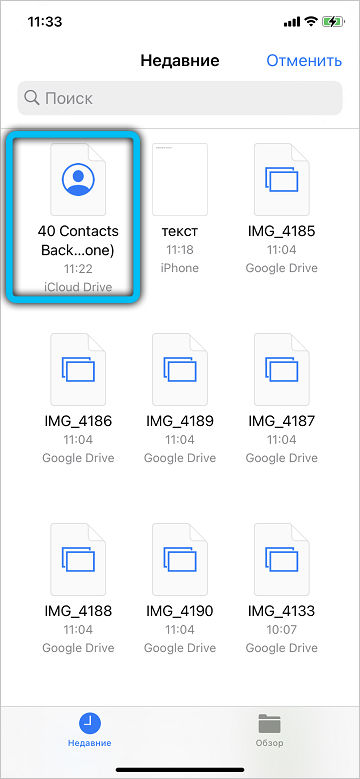
Файли
І ви можете перенести резервну копію контактів телефонної книги iPhone на ПК за допомогою організаторів файлів. Серед цих послуг популярні:
- Крапліфлі.
- Турбота.
- Медіафір.
- Павутина.
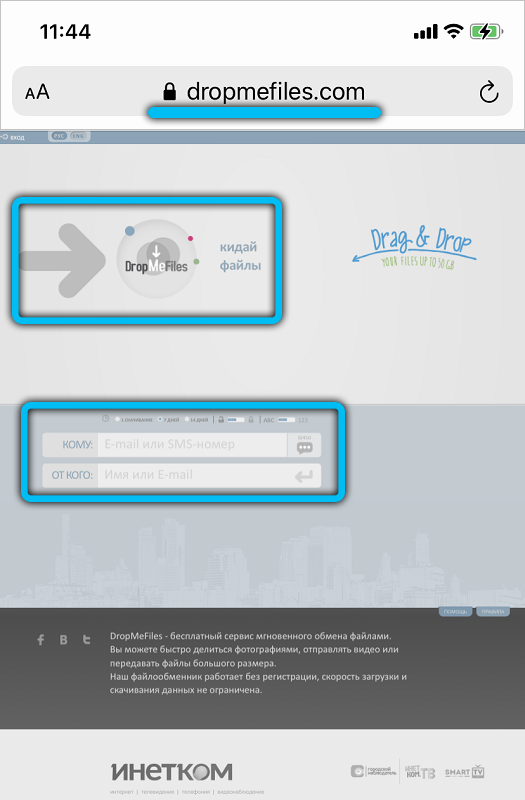
Однією з головних переваг спільного використання файлів над хмарними службами є не реєструватися в більшості випадків, не потрібно. Тобто, просто перейдіть на офіційний веб -сайт, завантажте свій файл та збережіть посилання на нього. Слід мати на увазі, що він залишається активно обмеженим проміжком часу (в середньому від 24 до 72 годин).
Далі залишається лише відкрити посилання в браузері на комп’ютері та зберегти завантажену резервну копію телефонної книги.
А також вам потрібно врахувати, що з iPhone до файлів хостингу файлів вам доведеться завантажити його через браузер. Для тих же крапліфільмів або Turbobit, адаптованих мобільних додатків для iOS, не надається.
Висновок
Шановні читачі, сьогодні ми дізналися, як зберегти контакти з iPhone на комп'ютер або ноутбук двома різними способами. Ви можете вибрати найзручніший для себе: це може бути програма iTunes або хмарний сервіс для зберігання даних даних. Ми сподіваємось, що вам вдалося. Не забудьте поділитися результатами своєї роботи в коментарях!
- « Підсвічування клавіатури на ноутбуці - можливості та використання
- Способи додати програми до автоматичного завантаження до ОС Windows »

